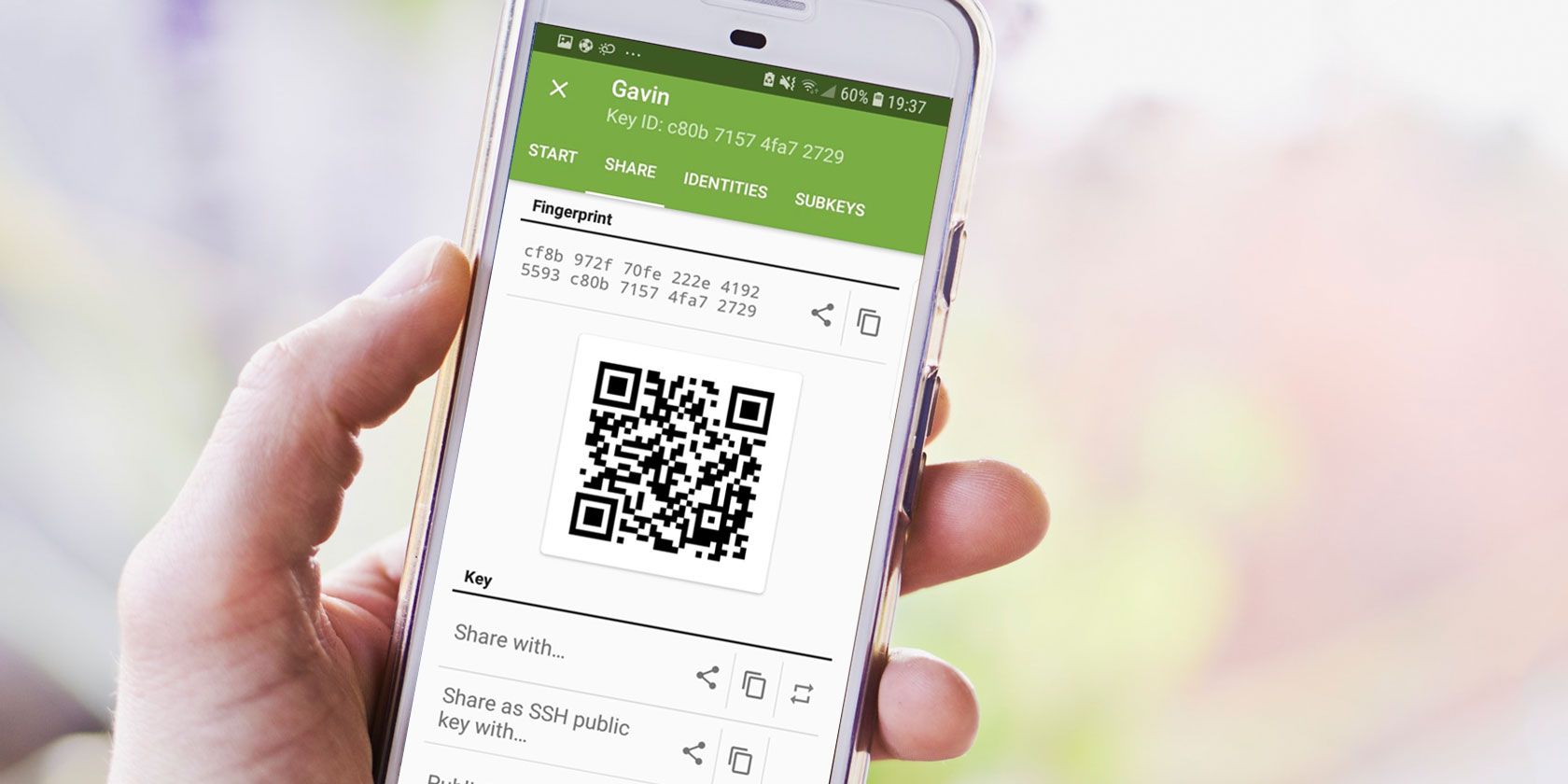Здравствуйте друзья! Сегодня мы в очередной раз затронем вопрос шифрования и защищенной переписки на Андроид. В начале поговорим о различных реализациях PGP-шифрования. О плюсах и минусах данной криптосистемы.
После чего поговорим о приложении OpenKeychain. В этой инструкции я расскажу откуда скачать, как правильно настроить и работать с данным приложением.
OpenKeychain или PGP на Android
Содержание
- Предисловие
- Шифрование PGP
- Приложение OpenKeychain
- Возможности
- Скачивание и установка
- Настройка и использование
- Оценка и отзывы
Шифрование PGP
Первое, что обычно приходит на ум при упоминании зашифрованной переписки, — это PGP. Однако далеко не все реализации этой популярной криптосистемы с открытым ключом в равной степени безопасны.
Различные методы ослабления криптостойкости официально использовались США для экспортных продуктов, а неофициально — и для всех массовых. Компания Symantec, купившая у Филиппа Циммермана права на PGP и закрывшая исходный код своих продуктов, просто обязана соблюдать действующие ограничения американского законодательства и следовать негласным «рекомендациям» своего правительства.
Поэтому сторонники приватности долгое время считали заслуживающими доверия лишь авторские версии PGP 2.x, которые использовали для шифрования сессионных ключей алгоритм RSA или IDEA. Однако после того как в 2010 году методом решета числового поля удалось за приемлемое время вычислить ключ RSA длиной 768 бит, их надежность тоже перестала считаться достаточно высокой.
Внимание современных хактивистов и прочих правозащитников переключилось на свободные реализации PGP с открытым исходным кодом. Большинство из них позволяет выбирать из нескольких алгоритмов и генерировать более длинные ключи. Однако и здесь не все так просто. Более длинный ключ еще не гарантирует большей криптостойкости системы. Для этого в ней должны отсутствовать другие недостатки, а все биты ключа быть в равной степени случайными. На практике это часто оказывается не так.
Битовую последовательность ключа всегда формирует какой-то известный генератор псевдослучайных чисел. Обычно это предустановленный в ОС или взятый из готовых библиотек ГПСЧ. Его случайное или преднамеренное ослабление — самая часто встречающаяся проблема. Некогда популярный Dual_EC_DRBG (использовавшийся и в большинстве продуктов компании RSA) непосредственно был разработан в АНБ и содержал закладку. Выяснили это спустя семь лет, уже когда Dual_EC_DRBG использовался повсеместно.
Приложение OpenKeychain
Все реализации PGP, соответствующие стандарту OpenPGP (RFC 2440 и RFC 4880), сохраняют базовую совместимость друг с другом. На смартфонах с ОС Android добавить шифрование PGP к почте можно, например, с помощью приложения OpenKeychain.
OpenKeychain имеет открытый исходный код, проверенный компанией Cure53 на безопасность, прозрачно интегрируется с почтовым клиентом K-9 Mail, Jabber-клиентом Conversations и даже может передавать зашифрованные файлы в приложение EDS (Encrypted Data Store).
Возможности OpenKeychain
OpenKeychain помогает общаться более конфиденциально и безопасно. Он использует высококачественное современное шифрование. Ваши сообщения могут быть прочитаны только теми людьми, которым вы их отправите.
Другие люди тоже могут посылать вам сообщения, и только вы можете их прочитать; эти сообщения подписываются цифровой подписью, чтобы их получатель был уверен в личности отправителя.
Современное шифрование на основе цифровых ключей. OpenKeychain хранит ключи и управляет ими, привязывая ключи к тем людям из списка контактов, с которыми вы общаетесь. Также она поможет вам найти ключи других людей в Интернете, и обменяться ключами просто коснувшись устройствами (QR коды). Но наиболее частое применение — использование этих ключей для шифрования и расшифровки сообщений.
Скачать OpenKeychain
Установить бесплатно OpenKeychain вы можете с Google Play. Также можете скачать APK с F-Droid и самостоятельно установить.
Настройка OpenKeychain
После того как установили приложение запустим его нажав по иконке приложения на рабочем столе.
ШАГ 1. Первым делом необходимо создать ключи, для этого выбираем пункт «Создать свой ключ».
ШАГ 2. После чего вводим имя и нажимаем «Далее»
ШАГ 3. Вводим адрес электронной почты. Можно добавить несколько адресов.
ШАГ 4. Вводим пароль. Рекомендуется использовать сложный пароль. Читайте статью «Как создать надежный пароль«.
Наша оценка
User Rating:
2.04
( 8 votes)
Шифрование важно, особенно когда вы отправляете и получаете электронные письма на ходу. Вы никогда не знаете, является ли это бесплатное общедоступное соединение Wi-Fi полностью безопасным. К счастью, вы можете уменьшить эти риски, завернув свои личные письма в слой шифрования.
Вот как вы можете зашифровать свою электронную почту на Android с помощью OpenKeychain. Это быстро, легко и, самое главное, совершенно бесплатно.
Что такое шифрование?
Шифрование — это процесс сокрытия или шифрования информации. Шифрование использует сложный алгоритм, называемый шифром, чтобы превратить обычные данные (известные как открытый текст) в искаженную строку нечитаемых данных (известный как шифрованный текст). После того как вы зашифруете свои данные, никто не сможет их прочитать, пока вы не расшифруете их с помощью специального ключа.
(Знакомство с шифрованием? Вот несколько важных терминов шифрования, которые вы должны знать
10 основных терминов шифрования, которые каждый должен знать и понимать
10 основных терминов шифрования, которые каждый должен знать и понимать
Все говорят о шифровании, но если вы обнаружите, что потеряли или запутались, вот несколько ключевых терминов шифрования, которые помогут вам ускориться.
Прочитайте больше
!)
Шифрование везде в современной цифровой жизни. Используйте WhatsApp? Приложение защищает ваши сообщения с помощью сквозного шифрования. Вход в свой онлайн-банкинг? Вы используете шифрование. Вы спрашиваете у бариста код Wi-Fi? Это шифрование вашего друга, сохраняющее ваши данные в безопасности. Пароль — это ключ.
Вы также можете использовать шифрование для отправки защищенных писем с вашего устройства Android.
OpenKeychain — это приложение с открытым исходным кодом, которое реализует стандарт шифрования OpenPGP на устройствах Android. OpenPGP — это реализация стандарта шифрования PGP с открытым исходным кодом. Вы найдете это в сотнях, если не тысячах, различных приложений.
Самое современное шифрование использует асимметричное шифрование. Асимметричное шифрование использует систему ключей для защиты ваших данных.
У тебя есть открытый ключ который любой может знать. Кто-то с вашим открытым ключом может зашифровать сообщение и отправить его вам. Только ты можешь открыть его. Это потому, что у вас есть закрытый ключ, Ваш закрытый ключ криптографически связан с вашим открытым ключом.
Тем не менее, вы не можете позволить кому-либо еще знать ваш закрытый ключ. В противном случае они могут выдавать себя за вас, читать ваши сообщения и так далее.
OpenKeychain позволяет легко использовать шифрование OpenPGP. Это то, что вы собираетесь делать:
- Скачайте и установите OpenKeychain
- Настройте свою учетную запись OpenKeychain
- Поделитесь своим открытым ключом
- Зашифруйте ваше первое сообщение
Вы также узнаете, как расшифровать входящее сообщение. Вот как вы настраиваете это на своем устройстве.
1. Загрузите и установите OpenKeychain
Сначала зайдите в Google Play Store и загрузите OpenKeychain.
2. Настройте свою учетную запись OpenKeychain
Далее выполните следующие действия для настройки:
- Запустите приложение OpenKeychain. Вы попадете на экран начальной настройки. Отсюда выберите Создать мой ключ,
- Добавьте имя, которое хотите связать с ключом. Вам не нужно использовать свое собственное имя; ник подойдет. Затем добавьте адрес электронной почты, который вы хотите связать с ключом. Например, я связываю свою рабочую учетную запись MakeUseOf с этим ключом.
- На последней странице находится собственно ключ создания. Подтвердите свое имя и адрес электронной почты, снимите флажок Опубликовать на серверах ключей вариант, затем выберите Создать ключ,
Приложение говорит, что создание ключа может занять некоторое время. Однако, по моему опыту, OpenKeychain очень быстро создает ваш ключ шифрования. (По крайней мере, это для меня; ваш опыт вполне может варьироваться!)
Теперь вы можете просмотреть свой центр ключей учетной записи пользователя OpenKeychain. Отсюда вы можете поделиться своим ключом, используя ссылку или QR-код, зашифровать и отправить файлы или сообщения, опубликовать свой ключ на сервере ключей и многое другое.
3. Поделитесь своим открытым ключом
Двигаясь дальше, вам нужно будет поделиться своим открытым ключом с получателем. В противном случае, когда вы отправите им сообщение, им придется расшифровать его. Существует несколько способов поделиться ключом с помощью OpenKeychain, но я покажу вам два самых простых.
- Сначала на странице своего ключевого аккаунта выберите трехточечную настройки значок меню в правом верхнем углу, затем продвинутый, Переключиться на Поделиться Вкладка. Здесь вы увидите свой общий QR-код. Если вы находитесь в том же физическом местоположении, что и ваш получатель, они могут сканировать ваш QR-код с помощью своего приложения для шифрования, чтобы автоматически импортировать ваш ключ.
- Если они не могут отсканировать ваш код или вы не находитесь поблизости, вы можете использовать проверенную и опробованную функцию обмена Android. На той же странице, под ключ, Выбрать Поделиться с Теперь вы можете поделиться своим ключом, используя любое количество параметров на вашем устройстве Android.
Важно, что получатель должен иметь OpenKeychain или альтернативное приложение для управления ключами шифрования, чтобы импортировать ваш ключ. Другой пользователь может импортировать ключ в любое совместимое приложение, мобильное или настольное. Например, я мог бы поделиться своим открытым ключом OpenKeychain на своем рабочем столе, а затем импортировать ключ в программу управления ключами и сертификатами Gpg4win Kleopatra.
4. Зашифруйте свое первое сообщение
Как только ваш получатель импортирует ваш открытый ключ, вы можете отправлять ему защищенные сообщения. (В качестве альтернативы вы можете использовать безопасный инструмент обмена мгновенными сообщениями с сквозным шифрованием.
4 Slick WhatsApp Альтернативы, которые охраняют вашу конфиденциальность
4 Slick WhatsApp Альтернативы, которые охраняют вашу конфиденциальность
Facebook купил WhatsApp. Теперь, когда мы в шоке от этих новостей, вы беспокоитесь о конфиденциальности ваших данных?
Прочитайте больше
)
На вашей странице идентификации ключа OpenKeychain вы найдете две иконки под своим именем. Одним из них является значок папки с небольшим замком; другой — значок сообщения с небольшим замком. Первый используется для шифрования файлов, а второй — для шифрования сообщений.
Откройте экран сообщений и введите свое сообщение. Когда вы будете готовы, используйте либо:
- значок прямой копии копировать и шифровать содержимое сообщения для вставки в другое приложение, или
- поделиться значком для шифрования содержимого сообщения при совместном использовании его в другом приложении.
Вы можете найти обе иконки в правом верхнем углу экрана сообщения.
Расшифровка писем с помощью OpenKeychain
Вы знаете, как отправлять зашифрованные письма. Но как насчет того, когда кто-то приходит в ваш почтовый ящик?
OpenKeychain позволяет легко расшифровать. Выделите содержимое сообщения PGP; убедитесь, что вы выбрали все. Когда появится приглашение, выберите Поделиться> Расшифровать с OpenKeychain, Содержимое сообщения мгновенно импортируется в OpenKeychain. Если отправитель использовал ваш открытый ключ для шифрования сообщения, содержимое сообщения будет раскрыто!
Вы заинтересованы в шифровании вашего онлайн-общения? Проверьте некоторые способы шифрования вашей повседневной жизни без особых усилий
5 способов зашифровать вашу повседневную жизнь с минимальными усилиями
5 способов зашифровать вашу повседневную жизнь с минимальными усилиями
Цифровое шифрование теперь является неотъемлемой частью современной жизни, защищая вашу личную информацию и обеспечивая безопасность в Интернете.
Прочитайте больше
,
Узнайте больше о: Email Security, Советы по электронной почте, Шифрование.
10 лучших приложений астрономии для наслаждения ночным небом
Fancy sending encrypted emails and messages on your Android phone? Check out how OpenKeychain makes this easy.
Encryption is important, especially when you send and receive emails on the move. You never know if that free public Wi-Fi connection is entirely secure. Luckily, you can mitigate those risks by wrapping your private emails in a layer of encryption.
Here’s how you can encrypt your emails on Android using OpenKeychain. It is fast, easy, and best of all, completely free.
What Is Encryption?
Encryption is the process of hiding or scrambling information. Encryption uses a complex algorithm called a cipher to turn regular data (known as plaintext) into a garbled string of unreadable data (known as ciphertext). Once you encrypt your data, no one can read it until you decrypt it using a special key.
(Getting to grips with encryption? Here are some vital encryption terms you should know!)
Encryption is everywhere in modern digital life. Use WhatsApp? The app secures your messages with end-to-end encryption. Logging into your online banking? You’re using encryption. Asking the barista for the Wi-Fi code? That’s your friend encryption, keeping your data safe. The password is the key.
You can use encryption to send secure emails from your Android device, too.
OpenKeychain is an open source app that implements the OpenPGP encryption standard on Android devices. OpenPGP is the open source implementation of the PGP encryption standard. You’ll find it in hundreds, if not thousands, of different applications.
Most modern encryption uses asymmetric encryption. Asymmetric encryption uses a system of keys to protect your data.
You have a public key which anyone can know. Someone with your public key can encrypt a message then send it to you. Only you can open it. That’s because you have a private key. Your private key is cryptographically linked to your public key.
However, you cannot let anyone else know your private key. Otherwise, they can pose as you, read your messages, and so on.
Encrypting Emails With OpenKeychain
OpenKeychain makes it easy to use OpenPGP encryption. This is what you’re going to do:
- Download and install OpenKeychain
- Configure your OpenKeychain user account
- Share your public key
- Encrypt your first message
You’ll also learn how to decrypt an incoming message. Here’s how you set it up on your device.
1. Download and Install OpenKeychain
First, head to the Google Play Store and download OpenKeychain.
2. Configure Your OpenKeychain User Account
Next, follow these steps to get set up:
- Launch the OpenKeychain app. You’ll arrive at the initial setup screen. From here, select Create My Key.
- Add a name you want to associate with the key. You don’t have to use your proper name; a nickname will do. Next, add an email address you want to associate with the key. For instance, I am associating my MakeUseOf work account with this key.
- On the final page is the key creation proper. Confirm your name and email address, uncheck the Publish on keyservers option, then select Create Key.
The app says that creating a key may take some time. However, in my experience, OpenKeychain is very quick to create your encryption key. (At least, it is for me; your experience may well vary!)
You can now view your OpenKeychain user account key hub. From here you can share your key using a link or QR code, encrypt and send files or messages, publish your key on a keyserver, and more.
Moving on, you’ll next need to share your public key with your recipient. Otherwise, when you send them a message, they will have to way to decrypt it. There are several ways you can share a key using OpenKeychain, but I’ll show you the easiest two.
- First, from your key account page, select the three-dot Settings menu icon in the top-right corner, then Advanced. Switch to the Share tab. Here, you’ll see your shareable QR code. If you are in the same physical location as your recipient, they can scan your QR code with their encryption app to automatically import your key.
- If they cannot scan your code, or you are not physically nearby, you can use the tried and tested Android share function. On the same page, under Key, select Share with. You can now share your key using any number of options on your Android device.
Importantly, the recipient must have OpenKeychain or an alternative encryption key management app to import your key. The other party can import the key into any compatible app, mobile or desktop. For instance, I could share my OpenKeychain public key to my desktop, then import the key into Gpg4win’s Kleopatra key and certificate management program.
4. Encrypt Your First Message
Once your recipient imports your public key, they can send you a secure message. (Alternatively, you can use a secure instant messaging tool with end-to-end encryption.) Similarly, once they send you their public key, you can encrypt a private message for them.
On your OpenKeychain key identity page, you’ll find two icons beneath your name. One is a folder icon with a small padlock; the other is a message icon with a small padlock. You use the first to encrypt files, and the second to encrypt messages.
Open the message screen and type your message. When you’re ready, use either:
- The direct copy icon to copy and encrypt the message content for pasting into another app, or
- The share icon to encrypt the message content while sharing it into another app.
You can find both icons in the top-right corner of the message screen.
Decrypting Emails With OpenKeychain
You know how to send encrypted emails. But what about when one arrives in your inbox?
OpenKeychain makes it easy to decrypt. Highlight the PGP message contents; make sure you select everything. When the prompt appears, select Share > Decrypt with OpenKeychain. The message contents instantly import to OpenKeychain. If the sender has used your public key to encrypt the message, the message contents will reveal!
Are you interested in encrypting more of your online communication? Check out some ways to encrypt your daily life with little effort.
Хотите отправлять зашифрованные электронные письма и сообщения на своем телефоне Android? Узнайте, как OpenKeychain упрощает эту задачу
Шифрование очень важно, особенно когда вы отправляете и получаете электронную почту в пути. Вы никогда не знаете, является ли бесплатное общественное подключение Wi-Fi полностью безопасным. К счастью, вы можете уменьшить эти риски, обернув свою личную электронную почту слоем шифрования
Вот как можно зашифровать электронную почту на Android с помощью OpenKeychain. Это быстро, просто и, что самое приятное, совершенно бесплатно
Что такое шифрование?
Шифрование – это процесс сокрытия или скремблирования информации. Шифрование использует сложный алгоритм, называемый шифром, чтобы превратить обычные данные (известные как открытый текст) в запутанную строку нечитаемых данных (известную как шифротекст). После шифрования данных никто не сможет их прочитать, пока вы не расшифруете их с помощью специального ключа
(Начинаете разбираться в шифровании? Вот несколько важных терминов шифрования, которые вы должны знать!)
Шифрование повсюду в современной цифровой жизни. Пользуетесь WhatsApp? Приложение защищает ваши сообщения сквозным шифрованием. Входите в свой интернет-банк? Вы используете шифрование. Просите у бариста код Wi-Fi? Это ваш друг шифрование, обеспечивающее безопасность ваших данных. Пароль – это ключ
Вы можете использовать шифрование и для отправки защищенных электронных писем с устройства Android
OpenKeychain – это приложение с открытым исходным кодом, которое реализует стандарт шифрования OpenPGP на устройствах Android.OpenPGP – это реализация стандарта шифрования PGP с открытым исходным кодом. Вы найдете его в сотнях, если не тысячах, различных приложений
Большинство современных шифров используют асимметричное шифрование. Асимметричное шифрование использует систему ключей для защиты ваших данных
У вас есть открытый ключ , который может знать любой. Тот, у кого есть ваш открытый ключ, может зашифровать сообщение и отправить его вам. Открыть его можете только вы. Это потому, что у вас есть закрытый ключ. Ваш закрытый ключ криптографически связан с вашим открытым ключом
Однако вы не можете позволить кому-либо другому узнать ваш закрытый ключ. Иначе они могут выдавать себя за вас, читать ваши сообщения и так далее
OpenKeychain позволяет легко использовать шифрование OpenPGP. Вот что вам предстоит сделать:
- Скачайте и установите OpenKeychain.
- Настройте учетную запись пользователя OpenKeychain.
- Поделитесь своим открытым ключом.
- Зашифруйте ваше первое сообщение.
Вы также узнаете, как расшифровать входящее сообщение. Вот как вы настроите это на своем устройстве
1. Скачайте и установите OpenKeychain
Сначала зайдите в Google Play Store и загрузите OpenKeychain
2. Настройте учетную запись пользователя OpenKeychain
Далее выполните следующие шаги для настройки:
- Запустите приложение OpenKeychain. Вы попадете на экран начальной настройки. Здесь выберите Создать мой ключ.
- Добавьте имя, которое вы хотите связать с ключом. Необязательно использовать свое имя; подойдет и псевдоним. Затем добавьте адрес электронной почты, который вы хотите связать с ключом. Например, я связываю с этим ключом свой рабочий аккаунт ПК.
- На последней странице находится собственно создание ключа. Подтвердите свое имя и адрес электронной почты, снимите флажок Публиковать на серверах ключей , затем выберите Создать ключ.
Приложение сообщает, что создание ключа может занять некоторое время. Однако, по моему опыту, OpenKeychain очень быстро создает ключ шифрования.(По крайней мере, это касается меня; ваш опыт может отличаться!)
Теперь вы можете просмотреть ключ-хаб вашей учетной записи пользователя OpenKeychain. Отсюда вы можете поделиться своим ключом с помощью ссылки или QR-кода, зашифровать и отправить файлы или сообщения, опубликовать свой ключ на сервере ключей и многое другое
3. Поделиться своим открытым ключом
Далее вам нужно будет поделиться своим открытым ключом с получателем. В противном случае, когда вы отправите ему сообщение, у него будет способ расшифровать его. Существует несколько способов передачи ключа с помощью OpenKeychain, но я покажу вам два самых простых
- Во-первых, на странице учетной записи ключа выберите значок меню Настройки с тремя точками в правом верхнем углу, затем Дополнительно. Переключитесь на вкладку Общий доступ. Здесь вы увидите QR-код, которым можно поделиться. Если вы находитесь в одном физическом месте с получателем, он может отсканировать ваш QR-код с помощью своего приложения для шифрования, чтобы автоматически импортировать ваш ключ.
- Если они не могут отсканировать ваш код или вас физически нет поблизости, можно воспользоваться проверенной и испытанной функцией совместного доступа в Android. На той же странице в разделе Ключ выберите Поделиться с. Теперь вы можете поделиться своим ключом с помощью любого из вариантов на вашем устройстве Android.
Важно отметить, что для импорта вашего ключа получатель должен иметь OpenKeychain или альтернативное приложение для управления ключами шифрования. Другая сторона может импортировать ключ в любое совместимое приложение, мобильное или настольное. Например, я могу поделиться своим открытым ключом OpenKeychain на своем настольном компьютере, а затем импортировать ключ в программу управления ключами и сертификатами Kleopatra от Gpg4win
4. Зашифруйте свое первое сообщение
Как только получатель импортирует ваш открытый ключ, он сможет отправить вам защищенное сообщение.(В качестве альтернативы можно использовать безопасное средство обмена мгновенными сообщениями со сквозным шифрованием). Аналогично, как только они отправят вам свой открытый ключ, вы можете зашифровать для них личное сообщение
На странице идентификации ключа OpenKeychain под вашим именем вы найдете два значка. Один из них – значок папки с маленьким висячим замком; другой – значок сообщения с маленьким висячим замком. Первый вы используете для шифрования файлов, а второй – для шифрования сообщений
Откройте экран сообщений и введите сообщение. Когда вы будете готовы, используйте либо одно из двух:
- значок прямого копирования , чтобы скопировать и зашифровать содержимое сообщения для вставки в другое приложение, или.
- Значок поделиться для шифрования содержимого сообщения при передаче его в другое приложение.
.
Оба значка можно найти в правом верхнем углу экрана сообщений
Расшифровка сообщений электронной почты с помощью OpenKeychain
Вы знаете, как отправлять зашифрованные электронные письма. Но что делать, когда письмо попадает в ваш почтовый ящик?
OpenKeychain позволяет легко расшифровать письмо. Выделите содержимое PGP-сообщения; убедитесь, что вы выбрали все. Когда появится запрос, выберите Share > Decrypt with OpenKeychain. Содержимое сообщения мгновенно импортируется в OpenKeychain. Если отправитель использовал ваш открытый ключ для шифрования сообщения, содержимое сообщения откроется!
Вы заинтересованы в том, чтобы шифровать больше своих онлайн-коммуникаций? Ознакомьтесь с некоторыми способами шифрования вашей повседневной жизни без особых усилий
OpenKeychain: Easy PGP на ПК
OpenKeychain: Easy PGP, исходящий от разработчика heylogin GmbH, в прошлом работал на системе Android.
Теперь вы можете без проблем играть в OpenKeychain: Easy PGP на ПК с помощью GameLoop.
Загрузите его в библиотеке GameLoop или результатах поиска. Больше не нужно смотреть на аккумулятор или разочаровывать звонки в неподходящее время.
Просто наслаждайтесь OpenKeychain: Easy PGP на ПК на большом экране бесплатно!
OpenKeychain: Easy PGP Введение
OpenKeychain помогает общаться более конфиденциально и безопасно. Он использует шифрование, чтобы гарантировать, что ваши сообщения могут быть прочитаны только люди, которых вы отправить их, другие могут посылать вам сообщения, что только вы можете прочитать, и эти сообщения могут быть подписаны цифровой подписью, так что люди получают их уверены, кто их послал. OpenKeychain основан на хорошо разработанной OpenPGP стандартной решений шифрования, совместимого со всех устройств и систем. Список совместимого программного обеспечения для Windows, Mac OS и других операционных систем обратитесь к http://openpgp.org/software/.
Современные шифрования на основе цифровых «ключей». OpenKeychain хранит и управляет вашими ключами, и те из людей, с которыми вы общаетесь, на вашем Android смартфоне. Это также поможет вам найти ключи других людей в Интернете, и обмена ключами. Но наиболее частое применение в использовании этих ключей для шифрования и расшифровки сообщений.
★ Интеграция с другими приложениями:
• K-9 почты
• Сеансы чата
• и многое другое …
★ Open Source: OpenKeychain разработан, чтобы быть надежным. Это свободное программное обеспечение без каких-либо секретов; любой человек может исследовать и проверять каждый бит этого (Исходный код доступен на https://github.com/open-keychain/open-keychain)
★ Аудит Independent Security: Аудиторская компания Cure53 провели интенсивный аудит безопасности OpenKeychain. Эксперты по безопасности резюмировать их окончательный результат с «[…] ни один из пятнистых вопросов не считались критической степени тяжести с точки зрения последствий для безопасности. Последнее является значительным и впечатляющий результат для приложения этой сложности и актуальности. «
★ Права доступа: Потому что OpenKeychain свободное программное обеспечение, любой желающий может проверить, что права доступа действительно необходимы только для перечисленных функций.
• В приложении покупки: поддержка разработчиков
• Удостоверение: Имя предварительного заполнения и адреса электронной почты
• Контакты: Подключение ключи к контактам (только в автономном режиме)
• Фотографии / Медиа / Файлы: Импорт / экспорт ключи от SD-карты
• Камера: сканирование QR-коды, чтобы добавить ключи других людей
• Другие: разрешение Интернет для получения ключей, NFC разрешение на использование YubiKeys
Начиная с Android 6, разрешения запрашивается при необходимости в приложении!